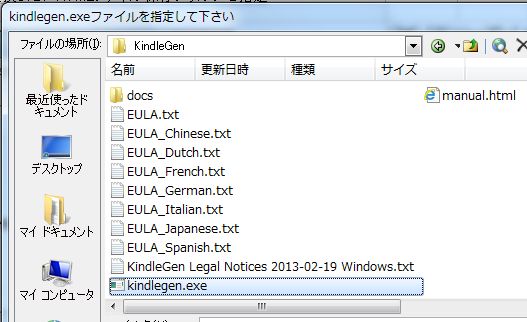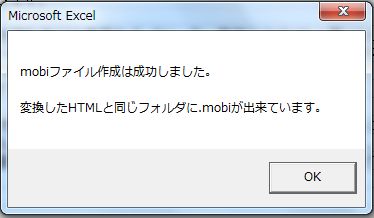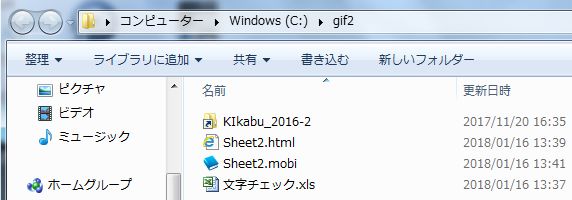5-3.ExcelシートをKindle表示のmobiファイルに
「②mobi作成実行」ボタンクリックで、mobiファウルを作成します。
なお、HTMLファイルをmobiファイル作成には、アマゾンのアプリ「KindleGen」が必要です。
KindleGenのダウンロードまでについては、3項「3-1 KindleGenのダウンロードまで」詳しく掲載し
ました。ここではKindleGen を自分のPC内に展開保存済みを前提に話を進めます。
(1)kindlegen.exeファイル保存の確認
KindleGen/kindlegen.exeファイル場所は実行ダイアログに、「C:\KindleGen\kindlegen.exe」表示
されています。これは前3項の説明内容と合わせていますが、実際は保存場所は自由であり、任意
に保存した場所を新たに入力します。
任意の場所を入力するテキストボックス特に無く、マニュアルで入力はできませんが、
「②mobi作成実行」実行ボタンクリックで、上記の「C:\KindleGen」フォルダが無い場合図53-1が表
示されるので{OK]をクリックします。
再度「②mobi作成実行」ボタンクリックで、図53-2ダイアログが表示されるので、kindlegen.exeを
選択して「OK」クリックで、【[1]KindleGen/kindlegen.exeファイル場所】に表示されます。
【図53-1 エラーメッセージ】

【53-2 kindlegen.exeファイル指定例】
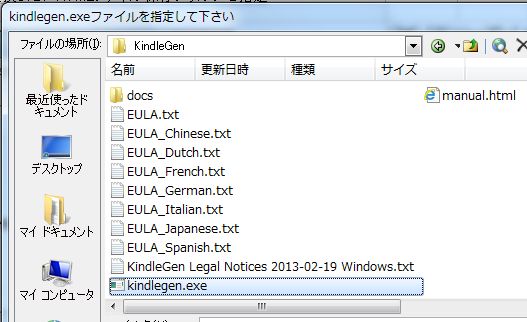
(2)mobiファイルにするHTMLファイルの指定
対象のHTMLファイルは、【[2]Kindに変換するHTMLファイル】のラベルに表示されています。通常は
ExcelシートをHTMLファイルに変換したファイルが表示されています。そのファイルをmobiファイルに
する場合は、「②mobi作成実行」実行ボタンクリックでHTMLを同じフォルダにmobiファイルができます。
新たに変換対象のHTMLファイルを指定する場合は、実行ダイアログの「[2]ファイル」(図53-3参照)
をチェックし、「場所参照」ボタンをクリックで、ファイル指定ダイアログ(図53-4参照)が表示されるので
変換してHTMLファイルを指定します。
「OK]クリックで、[2]Kindに変換するHTMLファイル】のラベルに表示されます。
【53-3 「[2]ファイル」チェックボックス例】

【53-4 HTMLファイル指定例】

(3)「②mobi作成実行」ボタンクリック実行
・正常に終了で、図53-5の終了メッセージが表示されます。
・変換してHTMLと同じフォルダに、mobiファイルが出来ています(図53-6参照)。
・[15]【MS-DOS変換残す 】をチェックして実行の場合は、コマンドプロンプトが表示せれるので、
(図53-7参照)必要が無くなったら削除します。
【53-5 mobiファイル作成終了メッセージ例】
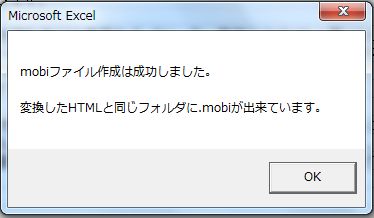
【53-6 新規のmobiファイル作成】
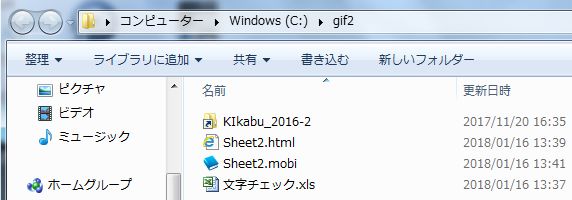
【53-7 MS-DOS実行を残した例】

戻る